Pourquoi devriez-vous traduire WordPress et OceanWP (et comment Weglot vous aide à le faire !)
Publié: 2019-01-304 208 571 287 – c'est la dernière estimation du nombre d'internautes dans le monde.
Il y a fort à parier que toutes ces personnes ne parlent pas la langue que vous utilisez sur votre site WordPress, n'est-ce pas ?
Cela signifie qu'il y a des centaines de millions de personnes qui recherchent Google dans une langue différente, font des achats dans une langue différente et naviguent généralement sur le Web dans une langue différente.
Ces personnes pourraient ne pas vous trouver sur Google ( 45 % des personnes interrogées n'utilisent jamais une langue autre que la leur lorsqu'elles sont en ligne ). Ils pourraient ne pas acheter vos produits ( 42 % des personnes interrogées n'achètent jamais de produits dans différentes langues). Et c'est un problème dans ce monde global, n'est-ce pas ?
Mais ce problème est aussi une opportunité. Si vous traduisez WordPress, vous pouvez :
- Classez-vous dans Google pour différentes langues et augmentez l'audience de votre site
- Commencez à collecter des prospects qualifiés dans d'autres régions que vous ne pouviez pas atteindre auparavant
- Offrez une meilleure expérience utilisateur aux visiteurs du monde entier ( ou même dans votre propre arrière-cour )
Plus important encore, il est plus facile que vous ne le pensez de traduire WordPress et OceanWP. Et dans cet article, vous apprendrez comment vous pouvez créer un site multilingue sans avoir besoin d'écrire une seule ligne de code ou de configurer des zones de paramètres compliquées.
Weglot facilite la traduction de WordPress
Weglot est un plugin de traduction WordPress populaire utilisé par plus de 50 000 sites Web. Contrairement à certaines autres solutions, il vise à rendre la traduction de votre site aussi rapide et indolore que possible.
Immédiatement après l'activation de Weglot sur votre site, Weglot utilise la traduction automatique pour traduire l'intégralité de votre site. Ensuite, vous pouvez vous appuyer sur cette base multilingue en utilisant le tableau de bord Weglot pour réviser manuellement les traductions automatiques ou même les sous-traiter à des traducteurs professionnels.
Weglot fonctionne avec tout votre contenu WordPress, y compris le contenu de n'importe quel thème ou plugin. Certaines des nombreuses extensions que vous pouvez traduire avec Weglot sont…
- OceanWP ( démo ici ), pour le tutoriel complet voir l'article de la documentation dédiée à OceanWP
- Plugins de création de pages comme Elementor ( démo ici ), Divi, Beaver Builder et plus
- WooCommerce
- L'éditeur de blocs WordPress (AKA Gutenberg) - exemple ici
- … tous les autres plugins et thèmes WordPress ! Ceci n'est qu'un exemple pour vous donner une idée de ce qui est possible.
Vos traductions seront également toujours synchronisées.
Au fur et à mesure que vous ajoutez du nouveau contenu WordPress, vous pourrez gérer ces nouvelles traductions dans votre tableau de bord Weglot. Et si vous modifiez les traductions dans le tableau de bord Weglot, ces modifications apparaîtront automatiquement sur votre site WordPress.
Processus d'installation indolore et sans entretien
La configuration de Weglot ne prend que quelques minutes et vous aurez immédiatement un site Web multilingue fonctionnel. Ce sont littéralement les seuls paramètres que vous devez configurer pour lancer votre site multilingue :
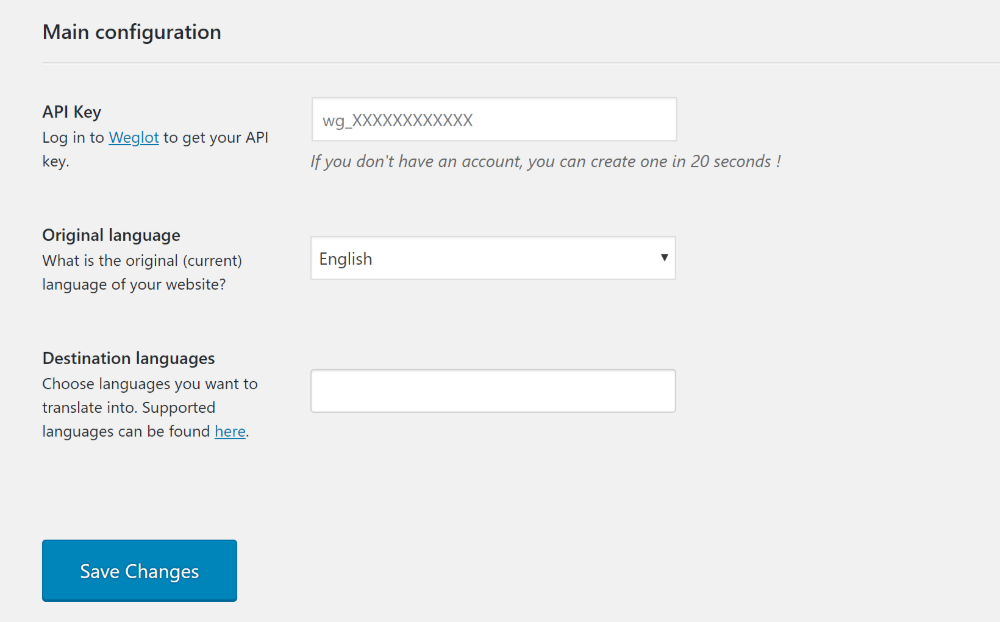
Il n'y a pas de traduction compliquée page par page, pas de problème avec les paramètres de configuration, pas de double-vérification pour voir si vous avez un "thème compatible Weglot"... ça marche.
Gestion facile des traductions via deux tableaux de bord
Une fois que Weglot a traduit automatiquement le contenu de votre site, Weglot vous propose deux manières différentes de gérer vos traductions.
Vous pouvez utiliser la liste des traductions côte à côte , qui ressemble beaucoup à un éditeur .po :
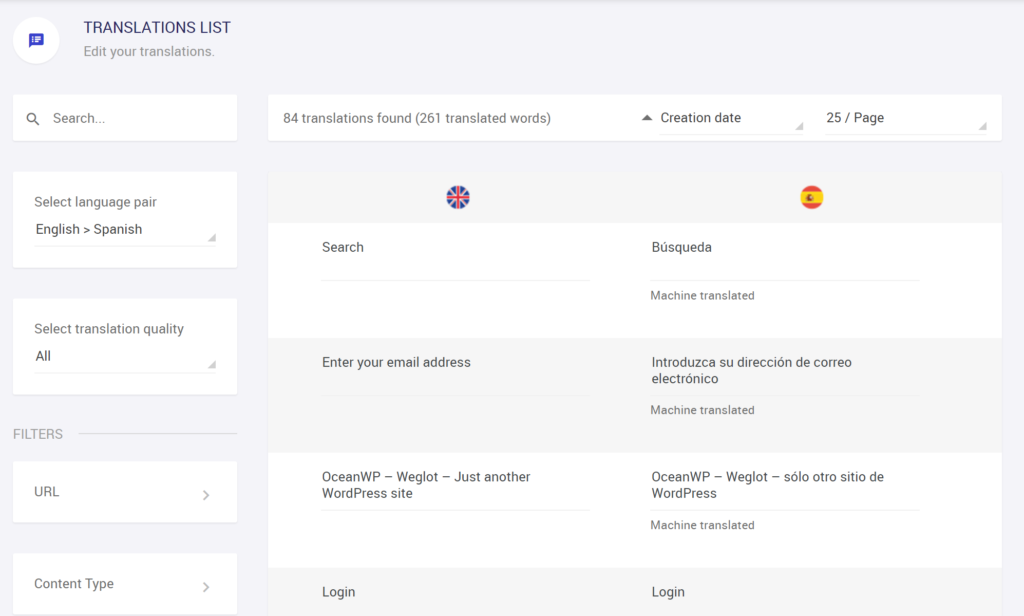
Ou, vous pouvez opter pour l' éditeur visuel , qui vous permet de modifier vos traductions en cliquant sur le texte d'un aperçu en direct de votre site :

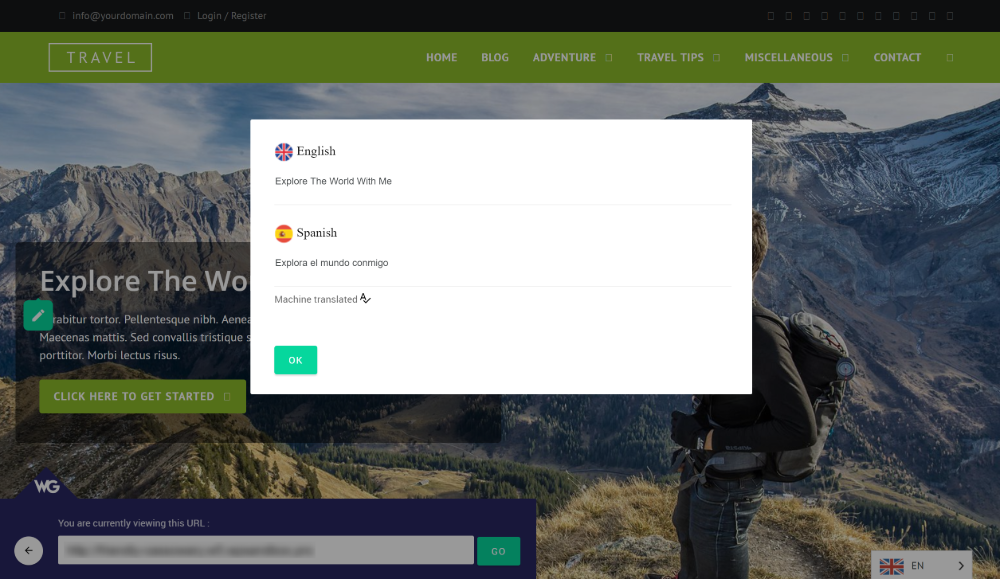
Pour vous aider à rester au top de vos traductions, Weglot vous dira si oui ou non un humain a déjà révisé la traduction automatique.
Et vous pouvez même confier vos traductions à des traducteurs professionnels directement depuis l'éditeur :
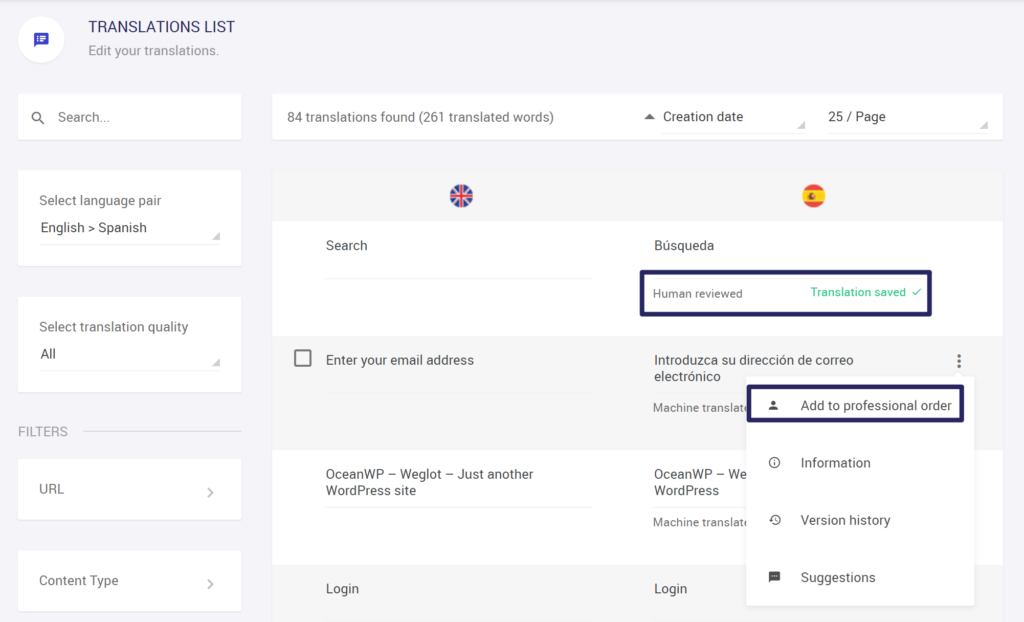
Le référencement multilingue simplifié
Weglot met en œuvre les meilleures pratiques de référencement recommandées par Google pour s'assurer que votre contenu traduit peut commencer à attirer de nouveaux visiteurs à partir de la recherche organique.
Tout d'abord, Weglot crée des URL spécifiques au pays pour chaque traduction ( via des sous-répertoires ). C'est l'une des solutions recommandées par Google et garantit que Google est en mesure d'indexer entièrement chaque version linguistique.
Weglot ajoute également la balise hreflang , qui permet à Google de connaître les différentes traductions pour chaque élément de contenu et les aide à classer la version appropriée dans différentes recherches linguistiques.
Enfin, Weglot vous permet de traduire toutes vos métadonnées SEO importantes, notamment :
- Blocs d'URL
- Titres et descriptions SEO que vous avez ajoutés via un plugin comme Yoast SEO
- Paramètres Open Graph des médias sociaux
Comment traduire WordPress et OceanWP en seulement 5 minutes
Pour vous montrer comment fonctionne Weglot, je vais vous guider dans la traduction d'un site WordPress construit avec OceanWP. Si vous voulez passer directement au résultat final, consultez notre démo OceanWP multilingue.
Étape 1 : Installer et activer le plugin Weglot
Le plugin Weglot est disponible gratuitement sur WordPress.org, ce qui signifie que vous pouvez l'installer directement depuis votre tableau de bord en allant dans Plugins → Ajouter nouveau :
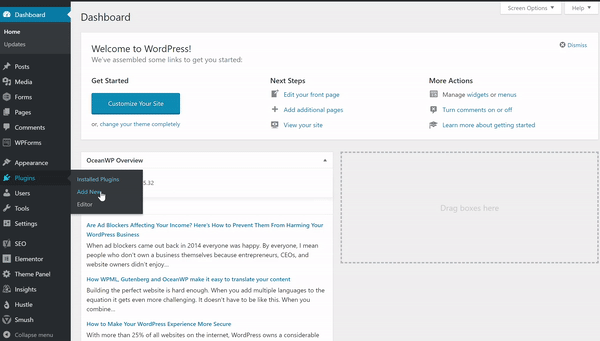
Étape 2 : Créez votre compte Weglot gratuit et copiez la clé API
Ensuite, rendez-vous sur le site Web de Weglot et créez votre compte gratuit. Une fois votre compte activé et connecté, vous verrez votre clé API :
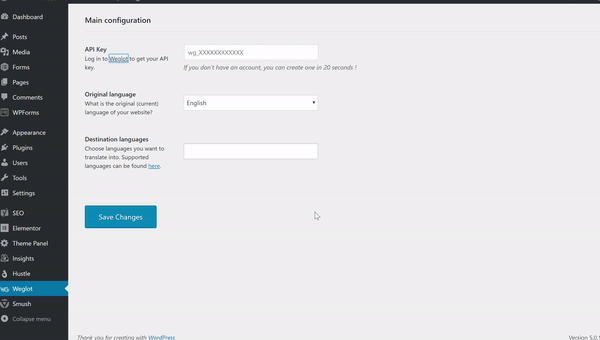
Étape 3 : Activez le plugin Weglot et profitez de votre site WordPress multilingue !
Pour finir, rendez-vous dans le nouvel onglet Weglot de votre tableau de bord WordPress et :
- Collez votre clé API dans la boîte
- Choisissez la langue d'origine de votre site Web.
- Choisissez une ou plusieurs langues de destination
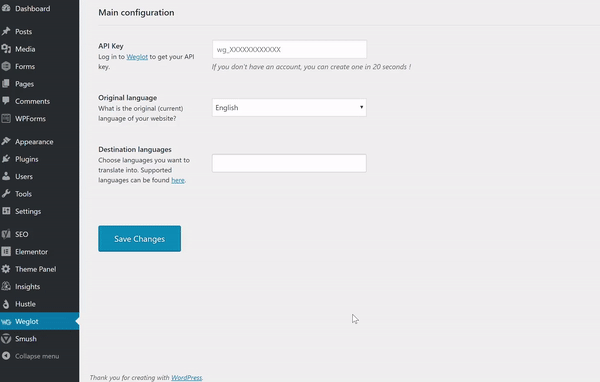
Une fois que vous avez cliqué sur ce bouton Enregistrer les modifications , Weglot traduira automatiquement le contenu de votre site dans la ou les langues de destination choisies et les visiteurs pourront commencer à utiliser le sélecteur de langue immédiatement.
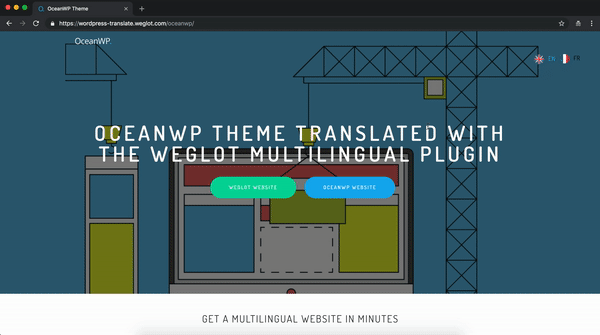
Pour gérer vos traductions, rendez-vous sur votre tableau de bord Weglot et choisissez votre interface de traduction préférée.
Et c'est tout ce qu'il y a à faire ! Si vous voulez plus d'aide, vous pouvez lire notre guide d'installation Weglot-WordPress complet ou contacter un humain à [email protected] . Nous avons plus de 12 experts en support technique qui se feront un plaisir de vous aider !
Et c'est aussi simple que cela de traduire OceanWP et WordPress et de commencer à profiter des avantages d'un site WordPress multilingue !
Si vous avez d'autres questions, laissez un commentaire et nous serions ravis de vous aider !
Vecteur d'affiche créé par vectorpouch – www.freepik.com
